Информация о покупке
Информационные записи о закупках - это информация об условиях закупки определенного материала у поставщика. Они ведутся при сочетании поставщика / материала и могут содержать данные о ценах и условиях, лимитах сверх и недопоставки, плановой дате поставки, периоде доступности.
Виды заготовки в инфо-записи
-
Стандарт
Стандартная информационная запись содержит информацию для стандартных заказов на поставку. Информационные записи могут быть созданы для материалов и услуг с основными записями и без них. -
Субподряд
Информационная запись субподрядчика содержит информацию о заказе для заказов на субподряд. Например, если вы передаете субподряд на сборку компонента, информационная запись субподрядчика будет включать цену поставщика (субподрядчика) за сборку компонента. -
Трубопровод
Информационная запись трубопровода содержит информацию о товарах поставщиков, которые поставляются по трубопроводу или трубам (например, нефть или вода) или аналогичными способами (например, электричество по сети). Информационная запись содержит цену продавца на использование таких товаров покупателем («отвод по конвейеру»). Вы можете сохранить цены на снятие / использование для разных периодов действия. -
Партия
Информационная запись партии товара содержит информацию о материалах, которые поставщики оставляют доступными за свой счет на территории заказчиков. Инфо-запись содержит цену поставщика для снятия заказчиком с консигнационного запаса. Как и в случае с информационной записью конвейера, вы можете хранить цены для разных периодов действия.
Как создать информационную запись о покупке
Информационные записи о закупках могут быть созданы для каждого типа заготовки и обрабатываются с использованием кода транзакции ME11 .
Шаг 1)
- Введите транзакцию ME11 в командной строке.
- Ключом для создания инфо-записи является комбинация «Поставщик / Материал». Вы можете ввести закупочную организацию и / или завод.
- Вы должны выбрать информационную категорию для желаемого типа закупки. Нажмите ENTER, чтобы перейти к следующему экрану .

Шаг 2) Здесь вы даете информацию об общих данных информационной записи. Эта информация сохраняется для всех типов закупок (сохраняется только один раз для всех: Стандарт, Субподряд, Трубопровод, Консигнация), и есть наиболее важные поля:
- Напоминание 1, 2, 3 : в этих трех полях указаны остатки, которые должны быть выданы поставщику. Отрицательное значение указывает на то, что поставщик должен прибыть до даты предложения или поставки.
- Коврик продавца. Нет : номер материала, который используется поставщиком для этого материала.
- Группа материалов поставщика : группа материалов, используемая поставщиком для этого материала.
- Продавец : Имя контактного лица.
- Телефон : номер телефона контактного лица или продавца
- Соглашение о возврате : здесь может быть указано, доступен ли возврат товара и возможен ли возврат средств.
- Единица заказа : единица, в которой этот материал заказывается поставщиком.
- Категория сертификата : тип сертификата, выданного поставщиком, который применяется к данному материалу.
- Страна происхождения : страна, в которой производится данный материал.

После ввода всех желаемых данных мы можем нажать кнопку Purch. Орг. Данные 1 передаются на экран для ввода информации, зависящей от закупочной организации.

Шаг 3) Этот ракурс поддерживается отдельно для каждого типа закупок. Мы выбрали Стандартный тип закупки и можем заполнить здесь несколько соответствующих полей.
- Планируемое время доставки : время по умолчанию в днях, на которое запланирована доставка материала.
- Группа закупок : группа закупок, упомянутая в основных уроках материала.
- Стандартное количество : стандартный объем закупки материала.
- Минимальное количество : не разрешайте закупку в количестве, меньшем, чем указано здесь.
- Максимальное количество : мы не хотим покупать больше этого количества за раз.
- Цена нетто : цена нетто материала за единицу закупки.
- Инкотермс : условия торговли и доставки.

Шаг 4) Нажмите кнопку «Условия».

Следующий экран используется для поддержания условий ценообразования, и, как вы можете видеть, цена, введенная на предыдущем экране, была перенесена на этот экран.
- Тип условия : в это поле можно ввести вид условия.
- Сумма на единицу : в эти 4 поля вы можете ввести сумму и единицу суммы (например, 2 800 евро) и количество, для которого эта сумма действительна (1 PAL).
- Действует с.
- Действителен до. Поля 3 и 4 представляют собой срок действия условия (условий). Это означает, что данное условие действует с 10.05.2013. до 31.12.9999 г. (бесконечное будущее действие).

Шаг 5) Стандартные тексты для этой комбинации материала / поставщика могут быть определены в ракурсе Тексты инфо-записи закупки.
- Вы можете ввести примечание к информационной записи в эти пять строк, и оно будет активным, только если установлен флажок для примечания к информационной записи.
- Та же логика, что и предыдущая, за исключением того, что это стандартный текст позиции, который будет скопирован в позицию заказа на поставку.
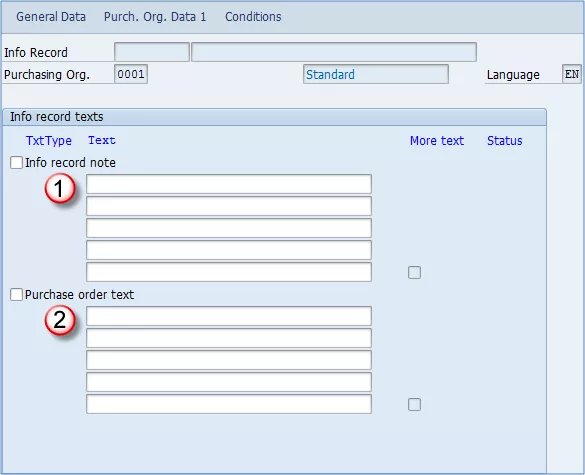
После того, как вы ввели всю необходимую информацию о нашей комбинации материал / поставщик, вы можете сохранить данные транзакции, и вам будет представлена информация о номере информационной записи о покупке, присвоенной нашей информационной записи. Мы можем использовать его в будущем для редактирования или отображения нашей записи.

Теперь мы можем настроить остальные три инфо-записи типа закупок, которые необходимо вести только на экране Данные закупочной организации 1.
